网吧快速还原系统采用最新的动态还原技术。在不重启动操作系统的情况下,可以动态地实现还原、转存、保护状态转换和打开写入设备等操作。即可实现从可写设备写入数据后,动态还原为写入后的状态,实现真正意义上的”穿透更新”。
安装:
运行setup.exe,点安装驱动按钮即可。注意:安装本还原软件前,请卸载掉其他还原软件和还原卡。该软件本身就是一款还原软件。注意:请一定要先装好系统后,再装还原。装好还原后,不要克隆该系统。
使用:
运行setup.exe,选择需要操作的分区后,再选择保护状态和执行命令,最后,点应用即可。注意:对系统盘(C盘)和页面文件(pagefile.sys)所在盘符操作时仍然需要重启,对其他盘符操作时,会强制关闭打开的文件并执行操作(不需要重启)。
卸载:
运行setup.exe,点卸载驱动按钮后重启动即可完成卸载,系统会自动转存数据。
如果忘记了还原密码而导致无法卸载,只要在纯DOS下格式化C盘或者ghost恢复系统,还原即被移除。
快速安装:(假设setup.exe在D:\)
如果要安装驱动,密码设置为123,还原保护C、D盘。
请运行 D:\setup.exe /install /password:123 /protect:CD
如果需要安装驱动的同时设置启动保护,请加上/check
请运行 D:\setup.exe /install /check /password:123 /protect:CD
快速卸载:
如果还原密码为123,要卸载驱动。
请运行 D:\setup.exe /uninstall /password:123
启动保护:
在安装好驱动,并设置好还原保护分区后。运行setup.exe,点启动保护按钮,输入密码后,就可以每次开机检查还原分区是否处于还原状态。如还原分区因为更新时强行关机而失去保护,会自动转入还原状态。
手工备份文件:
可用增加备份文件和重设备份文件命令,手工添加需要备份的系统重要文件。如:(c:\windows\system32\userinit.exe)上述文件系统已经自动加入,已经可以免疫”机器狗”等穿透还原型病毒。
”机器狗”病毒资料 http://www.pubgen.net/bbs3/dispbbs.asp?boardID=4&ID=579&page=1
安装注意:
1、如果安装快速还原时出现设置失败,(ErrorCode=:0x5) 和 (ErrorCode=:0x2)错误,请先删除c:\protect.sys 和 c:\windows\system32\drivers\fakedisk.sys 文件后,再安装。
2、安装后,启动计算机按F8,选最后一次正确的配置,还原就会失效。
解决办法是:安装后,运行setup.exe,选C盘保存命令,再点应用,重起即可。最彻底解决方法是,安装补丁,屏蔽F8。
3、安装该还原系统后,不能再用ghost打包系统或整盘成镜象文件。应该打包没有安装还原的系统,恢复镜象后再装还原。客户机也要先卸载老的快速还原再克隆。
万一发生了安装驱动再克隆的情况,被克隆机器的还原卸载方法是:删除HKEY_LOCAL_MACHINE\SYSTEM\CurrentControlSet\Control\Class\{4D36E967-E325-11CE-BFC1-08002BE10318}\UpperFilters里面的fakedisk键并重起,再重新安装快速还原即可。
4、使用NF4主板的系统安装还原后,系统会启动缓慢是由于与他的驱动(NVIDIA IDE SW 驱动程序)冲突导致的。请卸载该驱动!
5、请打开Logical Disk Manager服务,不然动态切换还原状态后会提示找到新磁盘驱动器硬件。
6、快速还原系统与网吧收费软件pubwin EP的还原功能相冲突,请删除pubwin EP的genfs.sys文件即可。
对于Pubwin2007用户在使用菜单和快速还原时会发生蓝屏的现象只需要下载本补丁http://www.hintsoft.com.cn/Genfs.zip 在Pubwin中进行替换即可。如果还不行,删除genfs.sys文件。
7、请禁用操作系统的Shell Hardware Detection服务,以避免动态还原时,出现自动打开文件的对话框。
8、请使用字符命令 chkntfs /x c: d: e: 关闭操作系统启动时的磁盘检查,以避免频繁出现的文件损坏现象。
9、安装还原后,如果出现输入了正确的密码仍然显示密码错误无法登陆setup.exe管理界面,即使恢复了系统也不行。这个情况是因为你没有正常卸载老的还原或者打包的ghost镜象文件里有安装好的还原系统导致的。请用 FDISK /MBR 重建主磁盘的主引导记录,然后去除掉ghost镜象文件里安装好的还原,再重新恢复系统即可。
优化注意:
1、因为动态切换还原状态时会对整个保护分区重新扫描,建议把分区大小调小,多建立几个分区(如:系统盘、网络游戏盘、单机游戏盘和网友专用盘)。每个分区不要超过128G,大小60G以内比较好,建议用NTFS格式,,格式化时分配单元大小(族)尽量大些。
2、在”我的电脑”的系统属性->高级->性能->高级->处理器计划和内存使用 里,设置为调整以优化程序性能。
3、操作系统的虚拟内存页面文件请不要放在需要动态还原和穿透写入的分区!最好单独一个分区或者放在C盘,并预留足够的磁盘空间以备使用。





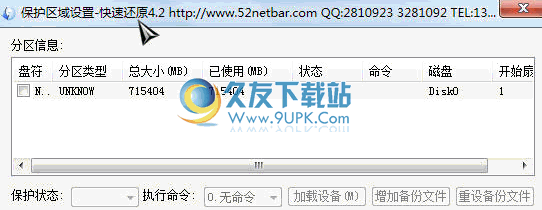

 小铁屋K歌伴侣 2.1正式版
小铁屋K歌伴侣 2.1正式版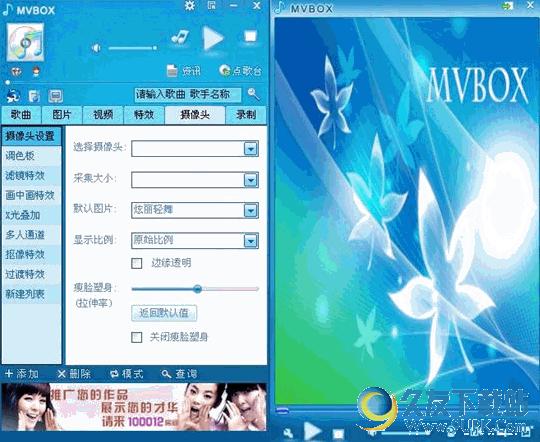 MVBOX卡拉OK播放器 v6.1.0.4 官方最新版
MVBOX卡拉OK播放器 v6.1.0.4 官方最新版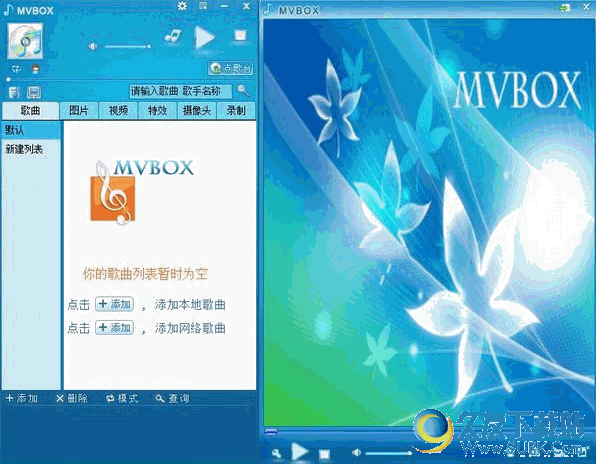 MVBOX无广告清爽版 v6.1.0.0 VIP破解版
MVBOX无广告清爽版 v6.1.0.0 VIP破解版![酷狗k歌2015[酷狗KTV] v7.7.4.1 官方版](http://pic.9upk.com/soft/UploadPic/2015-9/20159171004954910.gif) 酷狗k歌2015[酷狗KTV] v7.7.4.1 官方版
酷狗k歌2015[酷狗KTV] v7.7.4.1 官方版 我爱K歌 1.7.0.8002正式版
我爱K歌 1.7.0.8002正式版 可乐视频社区 4.6.4官方版
可乐视频社区 4.6.4官方版 呱呱K歌伴侣2014官方 1.7.4 SP2 最新免安装版
呱呱K歌伴侣2014官方 1.7.4 SP2 最新免安装版 酷我K歌 2.8.1.5|K歌必备的练唱工具
酷我K歌 2.8.1.5|K歌必备的练唱工具 win7系统一键重装系统是小编用过的最好的一款系统重装软件,该软件具备安全、纯净、省心、极速四大特色,能够轻松实现一键快速重装电脑系统的功能,包括一键重新winxp/win7/win8/win10/等主流系统,并且用户无需电脑技...
win7系统一键重装系统是小编用过的最好的一款系统重装软件,该软件具备安全、纯净、省心、极速四大特色,能够轻松实现一键快速重装电脑系统的功能,包括一键重新winxp/win7/win8/win10/等主流系统,并且用户无需电脑技...  深度一键重装系统是款专业易用的windows系统重装软件。深度一键重装系统为用户提供最优质的操作系统下载资源,提供一键备份还原系统以及gpt系统备份还原,操作简单,全程傻瓜式智能安装,不懂电脑也能够轻松安装系统,...
深度一键重装系统是款专业易用的windows系统重装软件。深度一键重装系统为用户提供最优质的操作系统下载资源,提供一键备份还原系统以及gpt系统备份还原,操作简单,全程傻瓜式智能安装,不懂电脑也能够轻松安装系统,...  飞飞一键重装系统是款简单、快速、永久免费的电脑系统重装软件。飞飞一键重装系统帮助电脑小白轻松重装系统,极简单的操作、精准智能分析、精选系统版本,让你的系统想换就换,傻瓜式操作,让你装机不求人,轻轻松松搞...
飞飞一键重装系统是款简单、快速、永久免费的电脑系统重装软件。飞飞一键重装系统帮助电脑小白轻松重装系统,极简单的操作、精准智能分析、精选系统版本,让你的系统想换就换,傻瓜式操作,让你装机不求人,轻轻松松搞...  新宇还原精灵是小编为大家带来的一款非常实用的系统还原工具,这款软件帮你一键还原系统文件,软件操作简单功能实用,有需求的下载试试吧。
功能介绍:
安装傻瓜,明了简约实现一键安装,傻瓜化操作。
操作简单,保密...
新宇还原精灵是小编为大家带来的一款非常实用的系统还原工具,这款软件帮你一键还原系统文件,软件操作简单功能实用,有需求的下载试试吧。
功能介绍:
安装傻瓜,明了简约实现一键安装,傻瓜化操作。
操作简单,保密...  希沃一键还原工具是一款专业的一键还原系统工具,其功能强大,操作简单,主要为广大用户一共系统备份还原辅助,轻松一键,即可完成,欢迎下载体验。
功能简介:
windows一键还原是一款Ghost的中文辅助应用程序,无论...
希沃一键还原工具是一款专业的一键还原系统工具,其功能强大,操作简单,主要为广大用户一共系统备份还原辅助,轻松一键,即可完成,欢迎下载体验。
功能简介:
windows一键还原是一款Ghost的中文辅助应用程序,无论...  QQ2017
QQ2017 微信电脑版
微信电脑版 阿里旺旺
阿里旺旺 搜狗拼音
搜狗拼音 百度拼音
百度拼音 极品五笔
极品五笔 百度杀毒
百度杀毒 360杀毒
360杀毒 360安全卫士
360安全卫士 谷歌浏览器
谷歌浏览器 360浏览器
360浏览器 搜狗浏览器
搜狗浏览器 迅雷9
迅雷9 IDM下载器
IDM下载器 维棠flv
维棠flv 微软运行库
微软运行库 Winrar压缩
Winrar压缩 驱动精灵
驱动精灵